
Innholdsfortegnelse:
- Forfatter John Day [email protected].
- Public 2024-01-30 11:21.
- Sist endret 2025-01-23 15:02.

For skolen må jeg lage et prosjekt. Jeg velger å lage en smart drivhuskontroller fullstendig kontrollert av en bringebærpi. Sensorene vil bli drevet av en arduino uno. I løpet av månedene som følger vil jeg legge ut dette prosjektet trinn for trinn på instrukser, slik at du også kan klare det. Jeg trengte seriell kommunikasjon som kan brukes på lengre avstander. RS485 er perfekt for dette. RS485 støtter hastigheter opptil 10 Mbit/s og 1200 meters avstand. Avhengig av kabellengden må du senke hastigheten du sender. Se på denne tabellen for å vite maksimal hastighet per distanse. For å lese og sette verdiene på RS485 -slaven vil jeg bruke pythonspråket.
Trinn 1: Nødvendig
Deler:
- Bringebær PI (jeg bruker en 3B+)
- MAX485 modul
- USB til RS485 grensesnitt
- noen hoppetråder
- arduino uno
Trinn 2: Installere nødvendig programvare på Raspbian
Jeg vil ikke diskutere hvordan du installerer raspbian på bringebæret ditt. Det er allerede noen instrukser som beskriver dette. I stedet skal jeg beskrive hvordan du installerer nødvendig programvare.
Oppdater først bringebæret ditt:
passende oppdatering
Installer deretter pip:
apt-get install python3-pip
Klikk enter for Ja
Installer deretter minimalmodbus:
pip3 install -U minimalmodbus
Trinn 3: Koble til Arduino
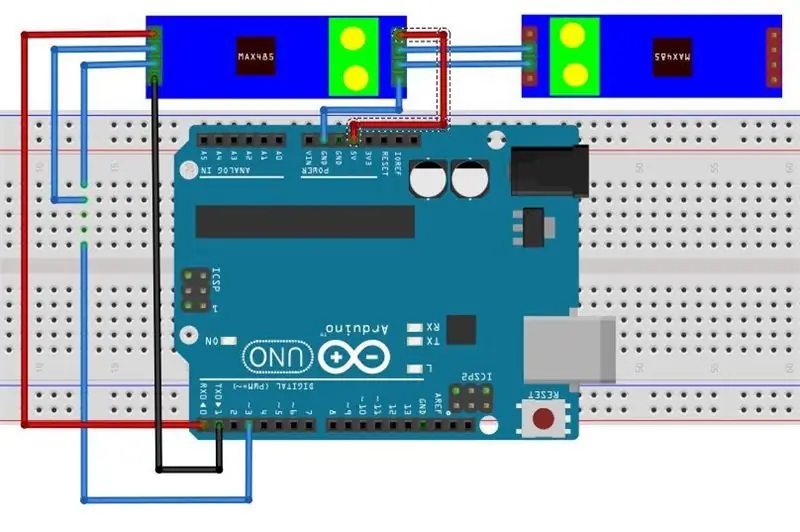
På bildet ovenfor kan du se hvordan du kobler arduinoen til RS485 -grensesnittet. Den andre RS485 representerer en USB til RS485 adapter.
Trinn 4: Koding av Arduino
Importer først dette biblioteket via skisse, bruk biblioteket og legg til zip -biblioteket. Last deretter opp skissen som jeg inkluderte som et vedlegg. Dette er koden for arduino -slave -noden som gjør det mulig å kontrollere den innebygde ledningen på pin 13 på arduinoen.
Trinn 5: Programmering av RS485 på bringebæret
Nå skal vi kode bringebærpien som en mester.
- Åpne en terminal på bringebær pi.
- Opprett en ny fil modbus.py
vi modbus.py
- type i for innsats
- lim inn koden i filen
- Trykk på Escape -tasten
- type: wq
- trykk enter -tasten
Trinn 6: Testing av skriptet

Skriv inn kommandoen:
python3 modbus.py
Gi nå 1 eller 0, og du vil se ledningen på arduinoen gå av og på.
Trinn 7: Konklusjon
Dette var det første trinnet for å lage min komplette drivhuskontroller. Via RS485 kan jeg slå på ventilene mine og lese sensorverdiene. Jeg håper du liker dette instruerbare.
For de som snakker nederlandsk kan du følge prosjektet mitt her. Når prosjektet er ferdig vil jeg gjøre en utvidet instruks av mitt komplette prosjekt
Anbefalt:
Forskjellen mellom (alternativ strøm og likestrøm): 13 trinn

Forskjellen mellom (alternativ strøm og likestrøm): Alle vet at elektrisitet stort sett er likestrøm, men hva med en annen type elektrisitet? Kjenner du Ac? Hva står AC for? Er det brukbart da DC? I denne studien vil vi vite forskjellen mellom elektrisitetstyper, kilder, anvendelser
Modbus TCP -kommunikasjon mellom Arduino og industrielle enheter: 3 trinn

Modbus TCP -kommunikasjon mellom Arduino og industrielle enheter: En industriell måte å kontrollere et Arduino -kort med industriell HMI og koble det til et industrielt nettverk med en Modbus TCP -kommunikasjon
Kontrollere servo ved bruk av MPU6050 mellom Arduino og ESP8266 med HC-12: 6 trinn

Kontrollere servo ved bruk av MPU6050 mellom Arduino og ESP8266 Med HC-12: I dette prosjektet kontrollerer vi posisjonen til en servomotor ved hjelp av mpu6050 og HC-12 for kommunikasjon mellom Arduino UNO og ESP8266 NodeMCU
NRF24L01 Trådløs overføring mellom Arduino: 10 trinn
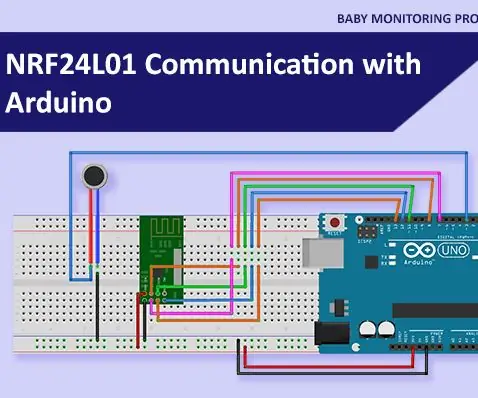
NRF24L01 Trådløs overføring mellom Arduino: NRF24L01 er en lav effekt 2,4 GHz trådløs RF -modul fra Nordic Semiconductors. Den kan fungere med baudhastigheter fra 250 kbps opp til 2 Mbps. Hvis den brukes i et åpent rom med en lavere overføringshastighet, kan den nå opptil 300 fot. Så det brukes kort sagt
Sammenligning mellom Micro: bit og Arduino: 6 trinn

Sammenligning mellom Micro: bit og Arduino: Hva er det mest populære utviklingsbordet blant produsenter nylig? Selvfølgelig må det være micro: bit board. Under samarbeid fra teknisk gigantiske selskaper som BBC, Microsoft, Samsung og NXP, er micro: bit board utstyrt med en glorie av edel klasse
